傳送給 Lexmark 的選擇性裝置資訊
Lexmark 致力於為客戶提供最美好的體驗,因此我們把握每次機會,讓榮獲獎項的產品線有所精進。
為了協助我們瞭解裝置使用情況,最簡單的方式就是,讓裝置傳送資料給 Lexmark。不過,除非您選擇啟用「裝置資料分享」功能,否則任何資料都不會傳送給 Lexmark,此一功能預設為停用。如果您選擇參加資料分享計畫,裝置將會視您所選擇的資料,定期向 Lexmark 傳送使用情況及效能資料的摘要資訊。根據我們的隱私權原則和聲明(請參閱本頁最下方的連結),提供給 Lexmark 的資料均與您本人無關。(如果您曾致電 Lexmark 尋求技術協助,那麼透過這項計畫分享的資料是否關係到您本人其實微乎其微,不過 Lexmark 並不會主動建立這類關聯。)
資訊是透過您的網際網路連線傳送給 Lexmark。 只要調整裝置上的設定,就能隨時選擇開始或停止傳送資訊。
畫面上顯示的訊息可能會根據印表機型號或代碼版本而稍有不同。
傳送的資訊分為兩種類型:
- 耗材和頁面使用情形,例如頁數和碳粉存量。Lexmark 透過此資訊便能更加瞭解客戶使用產品的情況。
- 裝置效能資訊,例如裝置錯誤、感應器及馬達監視控情況。Lexmark 透過此資訊便能瞭解裝置效能,並提供更高的服務等級。(請注意,選擇分享裝置效能資訊會自動包含上文中第 #1 節所述的耗材和頁面資訊)。
所有資料都是有關裝置運作情況或使用情況的資訊,並不包含任何指稱使用者身分的資訊,也不包含透過本裝置列印、掃描、複製、電郵寄出、傳真之文件的任何內容。
常見問題集
深入瞭解與 Lexmark 分享裝置的細節。
分享資訊
裝置資訊發送給 Lexmark
安全考量
網路考量
停止分享裝置資訊
舊版裝置韌體
如何與 Lexmark 分享資訊?
您可隨時選擇分享裝置的資訊。 與 Lexmark 分享資訊的說明
- 耗材和頁面使用情形,例如頁數和碳粉存量。 Lexmark 透過此資訊便能更加瞭解客戶使用產品的情況。
- 裝置效能資訊,例如裝置錯誤、感應器及馬達監視控情況。Lexmark 透過此資訊便能瞭解裝置效能,並提供更高的服務等級。(請注意,選擇分享裝置效能資訊會自動包含上文中第 #1 節所述的耗材和頁面資訊)。
所有資料都是有關裝置運作情況或使用情況的資訊,並不包含任何指稱使用者身分的資訊,也不包含透過本裝置列印、掃描、複製、電郵寄出、傳真之文件的任何內容。
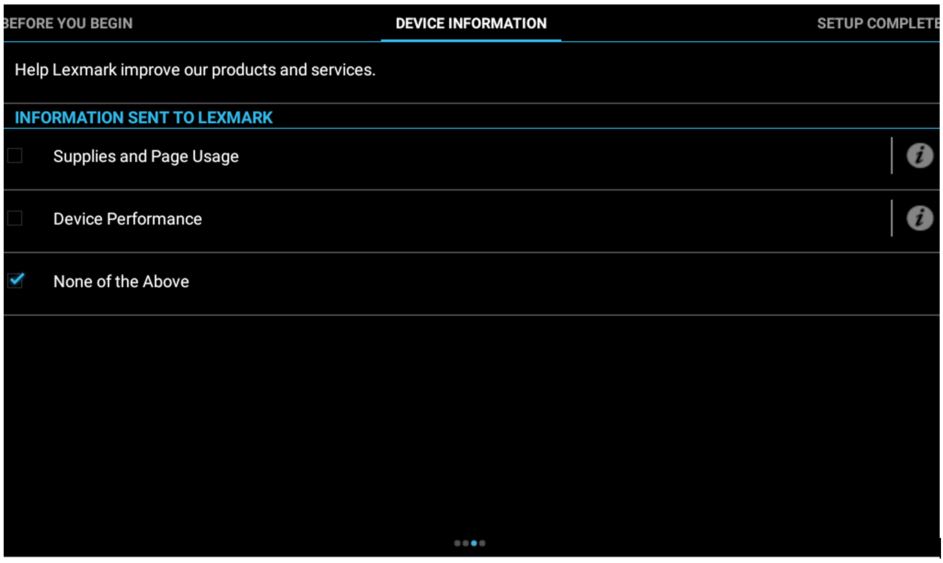
什麼類型的耗材和頁面使用情形資訊會傳送給 Lexmark?
此選項提供耗材和使用情形的摘要。 典型範例如下:
- 裝置識別—裝置型號、序號、材料編號、MAC 位址以及裝置相關聯的 IP 位址
- 裝置耗材資訊—碳粉匣序號、材料編號、碳粉存量,容量,狀態及其他耗材相關資訊
- 裝置事件—碳粉匣替換、碳粉用完等等。
- 裝置計數頁數—列印總頁數、每一頁面列印多頁內容(縮版併印成 1 頁)的頁數、傳送和接收的掃描與傳真頁數,以及不同類型材質的頁數
- 裝置工作計數—工作數量和每份工作的頁數
傳送給 Lexmark 的資訊不包含列印、掃描或傳真的實際內容
什麼類型裝置效能資訊會傳送給 Lexmark?
此選項提供 裝置效能資訊的摘要。 典型範例如下:
列印引擎資料
- 作業環境—溫度、溼度及其他作業環境相關資訊
- 作業參數—引擎控制度量
- 列印錯誤和通知—夾紙、送紙匣紙張不足等。
- 列印引擎韌體版本
掃描引擎資料
- 計數器和度量—平台頁面、ADF 頁面等。
- 作業參數—掃描控制度量
- 掃描錯誤和通知
- 掃描引擎韌體版本
請注意: 分享裝置效能資訊 也會一併分享耗材和頁面使用情形資訊。
傳送給 Lexmark 的資訊不包含列印、掃描或傳真的實際內容。
資訊可用來識別您本人嗎?
透過這些設定傳送至 Lexmark 的資訊本身,並無法用來識別個人身分。
如果您基於其他商業原因(例如尋求裝置支援)而選擇與 Lexmark 互動,Lexmark 可能會將您選擇分享的裝置資訊,併用於您同意提供或已提供至 Lexmark 的其他商業資訊。 此商業資訊可協助 Lexmark 提供更多或改善的客戶服務和支援。 舉例來說,Lexmark 可能會與您的資訊併用的其他商業資訊,可能包含以下任何資訊:姓名、公司行業別及裝置的維修資訊(保固、先前維修記錄等等)。
同樣地,傳送給 Lexmark 的資訊不包含列印、掃描或傳真的實際內容。.
Lexmark 隱私權聲明
Lexmark 致力於適當保護和管理您與我們分享的任何資訊。
所有資訊均依 www.lexmark.com/privacy www.lexmark.com/privacy 上的 「Lexmark 隱私權聲明」的規定予以處理。
安全考量
網路考量
資訊傳送給 Lexmark 的頻率為何?
根據與 Lexmark 分享的資訊類型而定,通常是每日或每週將資訊傳送給 Lexmark。目前沒有功能可以變更傳送資訊的日期,但是使用者可以變更傳送資訊的時間(請見下文)。
傳送資訊給 Lexmark 是否會影響網路頻寬?
每台裝置傳送至 Lexmark 的資訊平均大小為 0 至 1 MB。 大小幾乎取決於印量。 資訊大小通常小於 100K。
我可以指定資訊在一天中的什麼時間傳送給 Lexmark 嗎?
可以。您可以設定資料能傳送給 Lexmark 的時段。 指定何時將資訊傳送給 Lexmark 的說明
停止分享資訊
如何停止與 Lexmark 分享資訊?
您可隨時選擇停止分享您的資訊。 如果您選擇停止分享,資訊將不會傳送給 Lexmark。 停止分享的說明
舊版韌體
如果裝置韌體尚未更新到最新層級,可能會看到包含裝置互動資訊的選項,其中或許已有個人身分識別的資料。Lexmark 已不再收集這類資料,即便可能還會顯示此選項,但是裝置不會再傳送這種層級的資訊。
說明
以下說明指出各種設定的步驟,例如開始/停止分享、變更使用者資訊層級,或設定資料能傳送給 Lexmark 的時段。
與 Lexmark 分享資訊的說明
您可隨時選擇開始或停止與 Lexmark 分享資訊。
設定期間說明
設定期間,裝置會出現多個畫面供您輸入設定資訊。 一個畫面是「傳送資訊給 Lexmark」。 在這個畫面上,請選擇「耗材和頁面使用情形」,以開始與 Lexmark 分享您的資訊。
設定後說明
在您開始使用裝置後,可使用裝置控制面板或 Embedded Web Server(內嵌式 Web 伺服器)來與 Lexmark 分享資訊。
其中有新型裝置和舊型裝置。如果「新型裝置」區段似乎未套用至裝置,請使用「舊型裝置」區段。
新型裝置
使用裝置控制面板
請注意:根據裝置型號而定,這些指示可能稍有差異。如需導覽裝置功能表的詳細資訊,請參閱用戶手冊。
- 視適用情況,從主畫面上,觸控「螺旋鉗」圖示或「設定」圖示。請注意:部分型號的「設定」直接顯示於主畫面。
- 「導覽至設定」> 「裝置」 > 「傳送給 Lexmark 的資訊」。
- 選擇要分享資訊的「耗材和頁面使用情形」或「裝置效能」。
- 接受變更(「提交」、「核取標記」圖示或「確定」)。在某些裝置上,按一下選項即會接受變更。
使用內嵌式 Web 伺服器
- 取得裝置的 IP 位址。
- 開啟 Web 瀏覽器,然後在位址欄位中輸入裝置 IP 位址。
- 按下 Enter。
- 從內嵌式 Web 伺服器,按一下「設定」 > 「裝置」。
- 按一下「傳送給 Lexmark 的資訊」。
- 勾選「耗材和頁面使用情形()」或「裝置效能()」,以開始分享資訊
- 接受變更(「儲存」、「提交」、「核取標記」圖示或「確定」)
舊版裝置
使用裝置控制面板
請注意:根據裝置型號而定,這些指示可能稍有差異。如需導覽裝置功能表的詳細資訊,請參閱用戶手冊。
- 視適用情況,從主畫面上,觸控「螺旋鉗」圖示或「設定」圖示。請注意:部分型號的「設定」直接顯示於主畫面。
- 「導覽至設定」 > >「一般設定」 > >「傳送給 Lexmark 的資訊」
- 按一下「使用者資訊 – 層級」
-
從以下三個選項中,按一下其中一個選項。
- 僅匿名階段作業資訊
- 含有一般使用者資訊的階段作業資訊
- 含有實際使用者 ID 的階段作業資訊
- 接受變更(「核取標記」圖示、「提交」或「確定」)
使用內嵌式 Web 伺服器
- 取得裝置的 IP 位址
- 開啟 Web 瀏覽器,然後在位址欄位中輸入裝置 IP 位址。
- 按下 Enter。
- 從內嵌式 Web 伺服器,按一下「設定」 >「一般設定」
- 按一下「傳送給 Lexmark 的資訊」。
- 按一下「使用者資訊 - 層級」旁的下拉式方塊
-
從以下三個選項中選取其中一個選項。
- 僅匿名階段作業資訊
- 含有一般使用者資訊的階段作業資訊
- 含有實際使用者 ID 的階段作業資訊
- 接受變更(「提交」、「核取標記」圖示或「確定」)
指定何時將資訊傳送給 Lexmark 的說明
在您開始使用裝置後,可使用裝置控制面板或內嵌式 Web 伺服器來設定資訊能傳送給 Lexmark 的時段。
例如,如果您只想讓 Lexmark 裝置在傍晚傳送資料給 Lexmark,可以設定開始時間為 19:00,而停止時間為 06:00。這樣一來,Lexmark 只會在當地時間 19:00 至 06:00 隨機傳送資料。
請注意:開始時間和停止時間的設定為 24 小時制。
其中有新型裝置和舊型裝置。如果「新型裝置」區段似乎未套用至裝置,請使用「舊型裝置」區段。
新型裝置
使用裝置控制面板
請注意:根據裝置型號而定,這些指示可能稍有差異。如需導覽裝置功能表的詳細資訊,請參閱用戶手冊。
- 視適用情況,從主畫面上,觸控「螺旋鉗」圖示或「設定」圖示。請注意:部分型號的「設定」直接顯示於主畫面。
- 「導覽至設定」 > >「裝置」 > 「傳送給 Lexmark 的資訊」。
- 按一下「資訊傳送時間」
- 按一下「開始時間」,然後選取開始時間。
- 按一下「停止時間」,然後選取停止時間。
- 接受任何變更(「提交」、「核取標記」圖示或「確定」)。在某些裝置上,按一下選項即會接受變更。
使用內嵌式 Web 伺服器
- 取得裝置的 IP 位址
- 開啟 Web 瀏覽器,然後在位址欄位中輸入裝置 IP 位址。
- 按下 Enter。
- 從內嵌式 Web 伺服器,按一下「設定」 >「裝置」。
- 按一下「傳送給 Lexmark 的資訊」。
- 在「資訊傳送時間」區段中,從下拉式功能表中調整「開始時間」和「停止時間」。
- 接受變更(「儲存」、「提交」、「核取標記」圖示或「確定」)
舊型裝置
使用裝置控制面板
請注意:根據裝置型號而定,這些指示可能稍有差異。如需導覽裝置功能表的詳細資訊,請參閱用戶手冊。
- 視適用情況,從主畫面上,觸控「螺旋鉗」圖示或「設定」圖示。請注意:部分型號的「設定」直接顯示於主畫面。
- 「導覽至設定」 > 「一般設定」 > 「傳送給 Lexmark 的資訊」
- 按一下「開始傳送」,然後選取開始時間。接受任何變更(「核取綠色標記」圖示、「提交」或「確定」)
- 按一下「停止傳送」,然後選取停止時間。
- 接受任何變更(「核取綠色標記」圖示、「提交」或「確定」)。
使用內嵌式 Web 伺服器
- 取得裝置的 IP 位址
- 開啟 Web 瀏覽器,然後在位址欄位中輸入裝置 IP 位址。
- 按下 Enter。
- 從內嵌式 Web 伺服器,按一下「設定」 >「一般設定」
- 按一下「傳送給 Lexmark 的資訊」。
- 在「傳送時間資訊」區段中,從下拉式功能表中調整「開始傳送」和「停止傳送」。
- 接受任何變更(「核取綠色標記」圖示、「提交」或「確定」)。
停止分享資訊的說明
您可隨時選擇停止分享您的資訊。 如果您選擇停止分享,資訊將不會傳送給 Lexmark。 有多種方法可用來停止與 Lexmark 分享資訊。
設定期間
設定期間,裝置會出現多個畫面供您輸入設定資訊。 一個畫面是「傳送資訊給 Lexmark」。 在此畫面上選取「以上皆非」,如此就不會與 Lexmark 分享資訊。
設定後
在您開始使用裝置後,可使用裝置控制面板或內嵌式 Web 伺服器停止與 Lexmark 分享資訊。
其中有新型裝置和舊型裝置。如果「新型裝置」區段似乎未套用至裝置,請使用「舊型裝置」區段。
新裝置
使用裝置控制面板
請注意:根據裝置型號而定,這些指示可能稍有差異。如需導覽裝置功能表的詳細資訊,請參閱用戶手冊。
- 視適用情況,從主畫面上,觸控「螺旋鉗」圖示或「設定」圖示。請注意:部分型號的「設定」直接顯示於主畫面。
- 「導覽至設定」 > >「一般設定」 > 「傳送給 Lexmark 的資訊」
- 選取「以上皆非」,停止與 Lexmark 分享資訊。
- 接受任何變更(「提交」、「核取標記」圖示或「確定」)。在某些裝置上,按一下選項即會接受變更
使用內嵌式 Web 伺服器
- 取得裝置的 IP 位址
- 開啟 Web 瀏覽器,然後在位址欄位中輸入裝置 IP 位址。
- 按下 Enter。
- 從內嵌式 Web 伺服器,按一下「設定」 > 「裝置」
- 按一下「傳送給 Lexmark 的資訊」。
- 選取「以上皆非」,停止與 Lexmark 分享資訊
- 接受變更(「儲存」、「提交」、「核取標記」圖示或「確定」)
舊型裝置
使用裝置控制面板
請注意:根據裝置型號而定,這些指示可能稍有差異。如需導覽裝置功能表的詳細資訊,請參閱用戶手冊。
- 視適用情況,從主畫面上,觸控「螺旋鉗」圖示或「設定」圖示。請注意:部分型號的「設定」直接顯示於主畫面。
- 「導覽至設定」 > 「一般設定」 > 「傳送給 Lexmark 的資訊」
- 選取「不要傳送耗材和頁面使用情形(匿名)」和「不要傳送裝置效能(匿名)」,停止與 Lexmark 分享資訊。
- 接受任何變更(「核取綠色標記」圖示、「提交」或「確定」)。
使用內嵌式 Web 伺服器
- 取得裝置的 IP 位址
- 開啟 Web 瀏覽器,然後在位址欄位中輸入裝置 IP 位址。
- 按下 Enter。
- 從內嵌式 Web 伺服器,按一下「設定」 > G「一般設定」>「傳送給 Lexmark 的資訊」
- 選取「以上皆非」,停止與 Lexmark 分享資訊
- 接受變更(「提交」、「核取標記」圖示或「確定」)。